Обновлено май 2024: перестаньте получать сообщения об ошибках и замедлите работу вашей системы с помощью нашего инструмента оптимизации. Получить сейчас в эту ссылку
- Скачайте и установите инструмент для ремонта здесь.
- Пусть он просканирует ваш компьютер.
- Затем инструмент почини свой компьютер.
Учитывая их недавнюю популярность, команды Microsoft широко используются в образовательных и деловых целях. Хотя многие люди теперь полагаются на приложение в своих повседневных задачах, его некорректная работа может сильно раздражать. Одна из проблем, с которым, по имеющимся данным, столкнулась Microsoft Teams, является провалом. Фактически через некоторое время без сообщения об ошибке приложение внезапно вылетает, а затем перезапускается. Это может быть проблемой при попытке работать с приложением или пройти онлайн-курс.
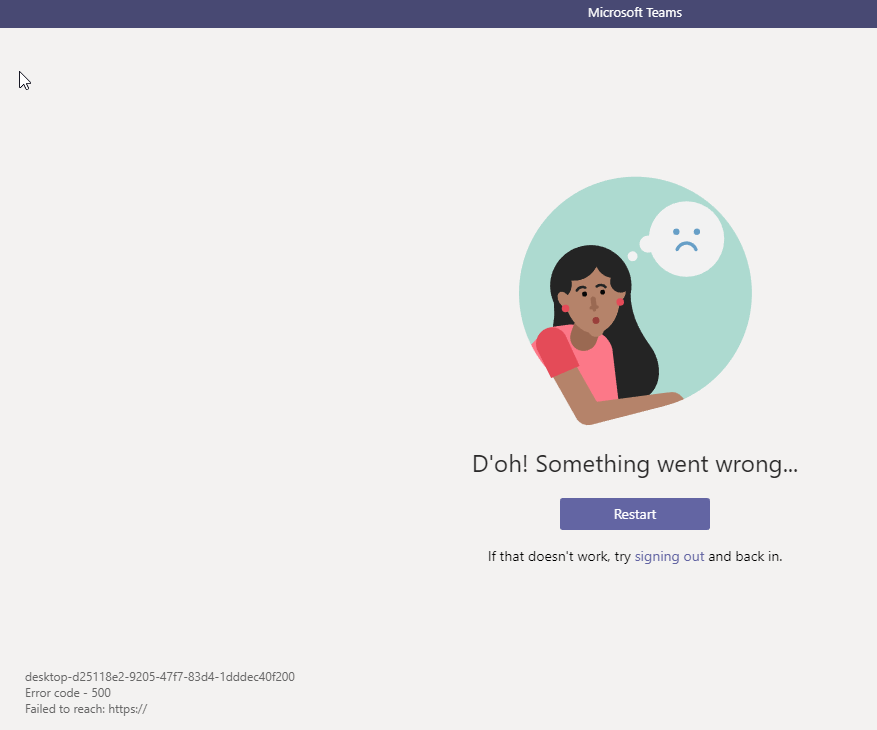
Теперь это может быть связано с некоторыми хорошо известными причинами, которые мы обсудим более подробно ниже. Часто это может быть связано с кешем, созданным приложением, который хранится в вашем каталоге AppData. Приложения используют кеш для хранения ваших предпочтений и других пользовательских предпочтений, чтобы улучшить общее впечатление пользователя. Кеш создается автоматически, поэтому его можно безопасно удалить. Однако есть несколько других причин, по которым проблема также может возникнуть.
Проверьте статус службы Microsoft Teams

Ассоциация Приложение Microsoft Teams может аварийно завершить работу или откажитесь открываться, когда службы Microsoft не работают для обслуживания. Вы можете проверить статус службы в области администрирования своей учетной записи Office 365.
- Запустите Центр администрирования Office 365.
- Перейдите в Статус службы. Здесь вы можете увидеть статус службы и любые действия, предпринятые для решения проблемы.
- Обратите внимание, что вам может потребоваться административный доступ для проверки статуса службы. Если у вас нет разрешения, обратитесь к администратору.
- Вы можете следить за дескриптором статуса Microsoft Office 365 в Twitter, чтобы получить полный статус обслуживания.
- Проблемы с обслуживанием автоматически решаются в течение нескольких часов или дней, и вы мало что можете с этим поделать.
Обновление за май 2024 года:
Теперь вы можете предотвратить проблемы с ПК с помощью этого инструмента, например, защитить вас от потери файлов и вредоносных программ. Кроме того, это отличный способ оптимизировать ваш компьютер для достижения максимальной производительности. Программа с легкостью исправляет типичные ошибки, которые могут возникнуть в системах Windows - нет необходимости часами искать и устранять неполадки, если у вас под рукой есть идеальное решение:
- Шаг 1: Скачать PC Repair & Optimizer Tool (Windows 10, 8, 7, XP, Vista - Microsoft Gold Certified).
- Шаг 2: Нажмите «Начать сканирование”, Чтобы найти проблемы реестра Windows, которые могут вызывать проблемы с ПК.
- Шаг 3: Нажмите «Починить все», Чтобы исправить все проблемы.
Обновить Office 365

Другой способ решить проблему - обновить установку Office 365. Это может быть очень полезно, если вы используете устаревшую версию Office 365. Оказывается, проблема сбоя была известна и решена. в одном из выпущенных обновлений. Если ваша проблема вызвана устаревшей установкой, установка Office 365 - лучший способ решить проблему. Вы можете легко обновить свой Office. Для этого просто следуйте инструкциям ниже.
- Чтобы обновить Office 365, необходимо сначала запустить приложение Office, например документ Word.
- Затем создайте новый документ в документе Word.
- Когда вы это сделаете, перейдите в меню «Файл» в верхнем левом углу.
- Оттуда перейдите на вкладку Учетная запись или Учетная запись офиса.
- Затем в разделе «Информация о продукте» щелкните раскрывающееся меню «Параметры обновления» и выберите «Обновить сейчас».
- Если какие-либо обновления доступны, они будут загружены и установлены.
Очистить файлы кеша Microsoft Teams

Файлы кэша часто являются одним из самых недооцененных активов, которые может иметь программа. В этих файлах хранятся все ваши настройки и предпочтения, и каждое посещение той же программы, которую вы остановили.
Таким образом, вы сохраняете те же настройки и предпочтения при закрытии программы, даже если программа была закрыта или ваш компьютер был выключен. Однако эти файлы могут быть проблематичными, если они повреждены или содержат поврежденные данные.
Чтобы решить эту проблему, нам необходимо очистить проблемные файлы кеша. Конфигурация ваших личных параметров будет утеряна, и вам придется заново настраивать параметры. Но не волнуйтесь, вы не потеряете свою личную информацию.
Вот как вы можете очистить файлы кеша Microsoft Teams:
- Откройте диалоговое окно «Выполнить», нажав комбинацию клавиш Windows + R.
- Затем введите «% appdata%». Вы должны быть перенаправлены к списку файлов.
- Теперь найдите Microsoft и откройте папку.
- Оказавшись там, удалите папку Teams.
Ваши файлы кеша Microsoft Teams были удалены. Откройте Microsoft Teams и проверьте несколько минут, чтобы убедиться, что проблема решена.
Microsoft здесь, чтобы помочь
Это было просто краткое изложение некоторых из наиболее распространенных проблем с Microsoft Teams. Если у вас возникнут другие проблемы, Microsoft будет рада помочь. Прежде чем обращаться в Microsoft, лучше всего обратиться к ИТ-администратору. Однако вы также можете напрямую связаться с Microsoft. Просто посетите их веб-сайт и выберите Microsoft Teams. На странице есть полный список проблем и другие советы и рекомендации. Мы также приглашаем вас ознакомиться с охватом наших команд, поскольку у нас есть коллекция руководств, руководств и многое другое.
Совет эксперта: Этот инструмент восстановления сканирует репозитории и заменяет поврежденные или отсутствующие файлы, если ни один из этих методов не сработал. Это хорошо работает в большинстве случаев, когда проблема связана с повреждением системы. Этот инструмент также оптимизирует вашу систему, чтобы максимизировать производительность. Его можно скачать по Щелчок Здесь

CCNA, веб-разработчик, ПК для устранения неполадок
Я компьютерный энтузиаст и практикующий ИТ-специалист. У меня за плечами многолетний опыт работы в области компьютерного программирования, устранения неисправностей и ремонта оборудования. Я специализируюсь на веб-разработке и дизайне баз данных. У меня также есть сертификат CCNA для проектирования сетей и устранения неполадок.

